win7激活时怎么设置驱动器号?win7激活设置驱动器号图文教程
[windows7] win7激活时怎么设置驱动器号?win7激活设置驱动器号图文教程最近,很多网友问小编win7激活时怎么设置驱动器号?今天脚本之家小编就给大家带来win7激活设置驱动器号图文教程,希望对大家有所帮助... 17-11-06
激活不了win7 。。。提示我要先设置驱动器号!那么,安装win7激活时应该怎么设置驱动器号呢?很多童鞋在安装完win7激活时不知道怎样设置驱动器号,接下来小编就给大家分享windows7激活设置驱动器号图文详细教程,手把手教大家如何设置驱动器号,需要的朋友一起去看看吧。
win7激活设置驱动器号教程:
第一步:右键单击“计算机”图标,在弹出菜单中选择“管理”,弹出“计算机管理”对话框,如下图
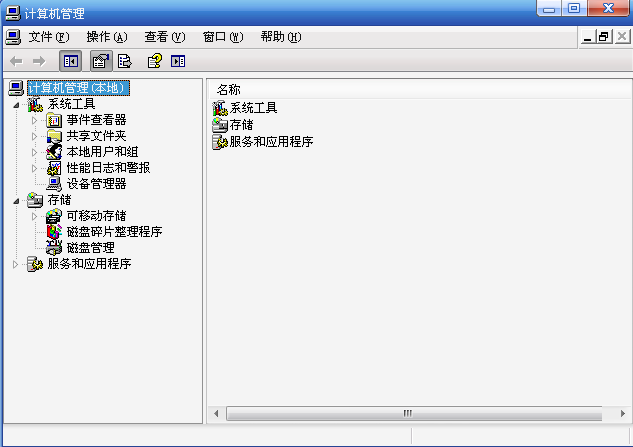
选择“磁盘管理”
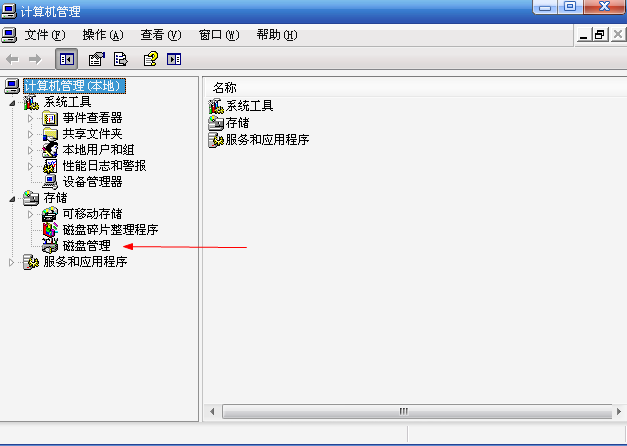
显示如下

选中win7的100m隐藏分区,单击右键选择“更改驱动器名和路径”,如下图
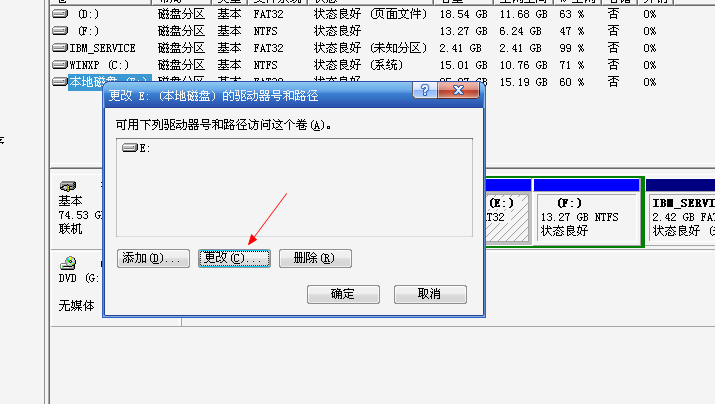
选择“更改”
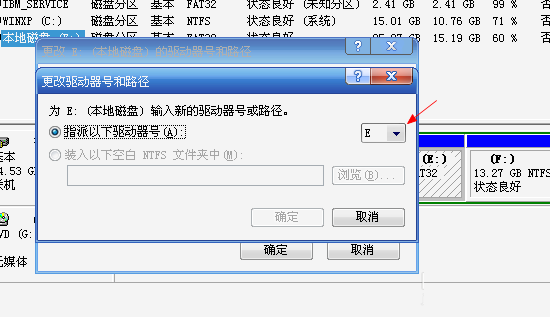
更改驱动器名后“确定”,就完成了,谢谢大家对我的支持!
教程结束,以上就是关于win7激活时怎么设置驱动器号?win7激活设置驱动器号图文教程的全部内容,希望对大家有所帮助!更多操作系统相关内容,尽在代码网网站。
相关文章:
-
[windows10] Win10自带的音乐播放器怎么新建播放列表?Win10自带的音乐播放器怎么新建播放列表?win10系统中自带了音乐播放器,想要使用这个播放器并建立播放列表,…
-
[windows10] win10系统怎么进行Tracert路由信息追踪?win10系统怎么进行Tracert路由信息追踪?win10系统在网络测试的时候,经常需要进行路由追踪,该…
-
[windows10] Win10 1709预览版怎么设置禁止使用U盘?Win10 1709预览版怎么设置禁止使用U盘?Win10 1709预览版中想要设置禁止电脑使用U盘防止感染…
-
[windows10] 如何删除win10系统锁定的文件升级win10后很多用户发现有很多锁定的文件删除不掉,下文小编就为大家带来删除win10系统锁定的文件的方法,一起看看吧..…
-
[windows10] Win10 1709预览版任务栏怎么固定联系人?Win10 1709预览版任务栏怎么固定联系人?Win10 1709预览版中想要将几个联系人固定到任务栏中,…
-
版权声明:本文内容由互联网用户贡献,该文观点仅代表作者本人。本站仅提供信息存储服务,不拥有所有权,不承担相关法律责任。
如发现本站有涉嫌抄袭侵权/违法违规的内容, 请发送邮件至 2386932994@qq.com 举报,一经查实将立刻删除。
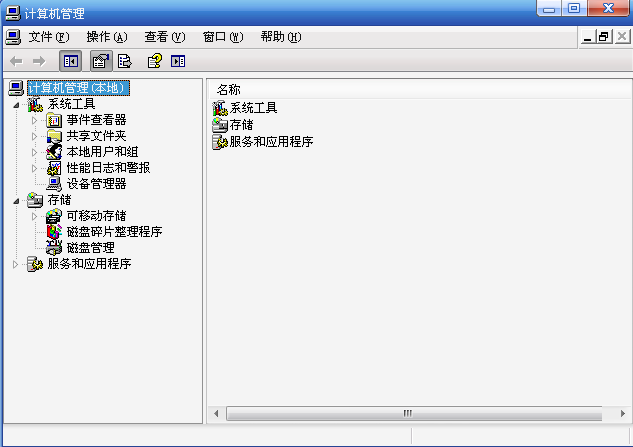
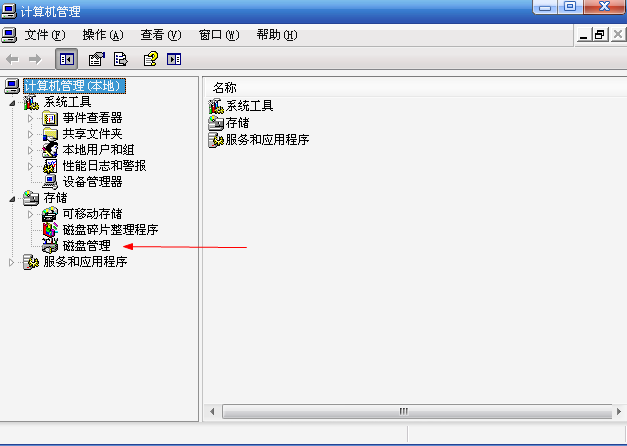

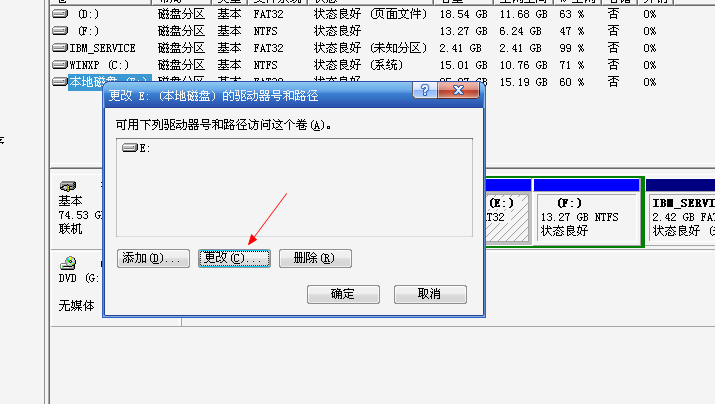
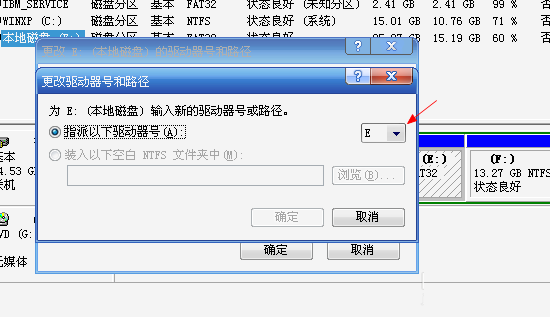


发表评论